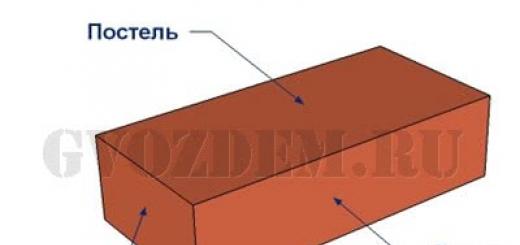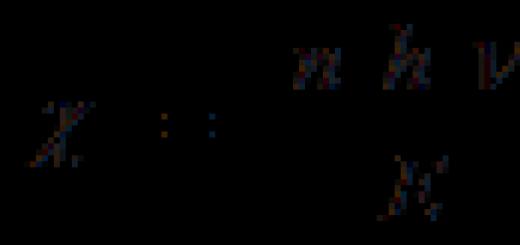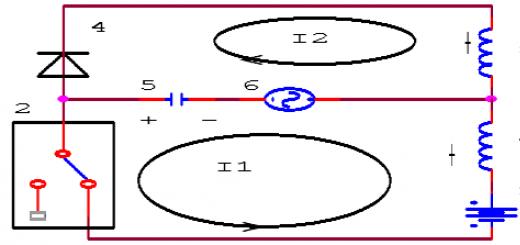Penetapan harga barang di 1C dilakukan melalui dokumen dengan nama yang sama. Seluruh proses identik dalam modifikasi program 8.2, 8.3, 10.3, UT(), UPP (Manufacturing Enterprise Management), KA(). Jenis harga dapat berupa: pembelian, eceran, grosir, grosir kecil. Harga dapat ditetapkan untuk suatu item produk atau secara rumit untuk beberapa produk, secara manual atau dengan memperhitungkan markup sebagai persentase. Mari kita lihat bagaimana hal ini terjadi langkah demi langkah menggunakan contoh program 1C 8.3 (8.2). Awalnya, Anda perlu mengganti antarmuka program ke "Penuh". Temukan item "Layanan" di panel atas, lalu item "Ganti antarmuka" dan pilih "Penuh":
Pertama, Anda perlu memilih jenis harga yang ingin Anda gunakan. Anda dapat memilih yang Anda perlukan di direktori “Jenis Harga Barang”. Untuk melakukan ini, buka bagian "Direktori", item "Nomenklatur":
Di sini Anda dapat mengatur pengaturan harga dasar; mari kita lihat pengisian kolom secara detail:
Nama – nama kategori harga.
Kode – dihasilkan secara otomatis sesuai urutan oleh program.
Mata uang harga default – pilih mata uang yang ingin Anda gunakan.
Harga sudah termasuk PPN - Anda harus mencentang kotak jika organisasi tersebut adalah pembayar PPN untuk ditampilkan dalam dokumen.
Jenis jenis harga:
Dasar – jenis harga yang akan digunakan untuk menghitung jenis lainnya.
Secara dinamis – harga dihitung secara otomatis berdasarkan harga tipe dasar.
Dihitung – harga ditetapkan berdasarkan rumus.
Metode penghitungan harga – sebagai aturan, pilih “Berdasarkan markup persentase pada tipe dasar”.
Jenis harga dasar pada dasarnya adalah harga beli.
Markup dalam % - secara manual menunjukkan besaran markup pada harga pembelian.
Metode pembulatan didasarkan pada aturan aritmatika.
Pembulatan ke – ke angka berapa pembulatan akan dilakukan.
Item pengaturan harga selanjutnya dalam program ini adalah pengaturan harga barang. Masuk ke bagian “Dokumen”, lalu “Harga”, pilih jurnal “Pengaturan Harga Barang”:
Mari kita lihat pengisian header formulir dokumen:
Nomor dan tanggal dihasilkan secara otomatis oleh program. Jenis harga – pilih dari direktori jenis yang ingin Anda tetapkan nilai harganya. Jangan daftarkan harga barang nol – centang kotak ini agar 1C tidak melewatkan pengeposan dokumen jika harga dengan nilai “0” ditampilkan.
Sekarang Anda perlu mengisi bagian tabel dengan nomenklatur. Dapat dilakukan dengan beberapa cara:
Menggunakan tombol “Tambah” (atau “+”) – baris demi baris.
Dengan menggunakan tombol “Isi”, pilih jenis pengisian yang sesuai.
Dengan menggunakan tombol “Pilihan”, Anda dapat memilih beberapa produk dari katalog produk sekaligus.
Setelah diisi, program secara mandiri menampilkan nilai setiap jenis harga untuk semua barang yang dimasukkan sesuai dengan parameter yang ditentukan sebelumnya. Dimungkinkan untuk menyesuaikan harga akhir secara manual secara langsung untuk setiap item. Anda juga dapat mengubah harga secara komprehensif untuk seluruh daftar menggunakan tombol “Ubah”:
Di sini Anda perlu mengisi kolom:
Jenis perhitungan
Pilih jenis harga yang ingin diubah.
Masukkan “+” untuk menaikkan atau “-” untuk menurunkan harga.
Tentukan ukuran dalam nilai digital.
Memilih "%".
Tentukan tanggal di mana harga akan didaftarkan dalam database.
Setelah mengisi parameter yang diperlukan, tekan tombol "Jalankan" dan penghitungan ulang dilakukan. Untuk mentransfer ke dokumen utama, klik "OK".
Kami ingin menarik perhatian Anda pada fakta bahwa harga hanya dapat ditetapkan sekali sehari.
Terkadang muncul situasi ketika Anda perlu mengubah harga langsung di dokumen. Ini dapat dilakukan melalui tombol “Harga dan Mata Uang”.
Kolom pada bagian “Nilai Baru” diisi:
Jenis harga – pilih yang Anda perlukan dari daftar.
Kondisi penjualan – menunjukkan kondisi individual; secara default, bidang ini dibiarkan kosong.
Harga isi ulang – Anda harus mencentang kotak agar nilainya berubah.
Mata uang – jika perlu, pilih jenisnya.
Pajak – centang kotak “Perhitungkan PPN” jika perlu.
Selanjutnya, tekan tombol “OK”, dan dokumen secara otomatis dihitung ulang sesuai dengan parameter yang ditentukan. Untuk melihat semua harga yang ditetapkan untuk semua barang, Anda dapat menggunakan pemrosesan “Cetak daftar harga” (dalam beberapa modifikasi program “Daftar Harga”). Terletak di bagian menu “Direktori”, item “Nomenklatur”:
Di header pemrosesan, Anda dapat menentukan pilihan yang diperlukan berdasarkan kelompok item, berdasarkan nilai harga, dan berdasarkan jenis harga:
Program Manajemen Perdagangan 1C 11 mencakup kemampuan untuk mengunggah daftar harga ke Excel, yang sangat nyaman. Dan ada satu fungsi lagi - kemampuan untuk “Persetujuan harga oleh orang yang bertanggung jawab.”
Dalam 1C Accounting 3.0, harga dapat disimpan berdasarkan periode untuk setiap item item. Misalnya, pada 1 Januari, papan bermata berharga 90 rubel, tetapi mulai 1 Mei harganya naik menjadi 100 rubel per potong. Semua perubahan ini tercermin dalam 1C 8.3 dan kapan saja Anda dapat mengetahui harga periode sebelumnya dan melacak dinamika perubahannya.
Ada dua cara utama untuk menetapkan harga suatu produk:
- untuk satu posisi - langsung di kartu elemen;
- untuk beberapa item - dokumen "Menetapkan harga item".
Sebelum menetapkan harga, pastikan direktori jenis harga barang pada 1C 8.3 terisi dengan benar dan tidak ada entri duplikat di dalamnya.
Dokumentasikan “Menetapkan harga barang”
Dokumen ini hanya dapat digunakan jika opsi “Gunakan jenis harga item” diaktifkan, yang diatur secara otomatis saat membuat setidaknya satu jenis harga.
Di menu “Gudang”, buka bagian “Harga” dan pilih item 1C “Pengaturan harga item”. Daftar dokumen yang relevan akan terbuka di depan Anda.
Buat dokumen baru. Di kolom “Tanggal”, tunjukkan tanggal mulai berlakunya harga ini. Isi juga “Jenis Harga”. Bidang ini wajib diisi dan dipilih dari direktori terkait.

Pada siang hari, Anda hanya dapat menetapkan harga untuk item yang sama satu kali. Dalam dokumen tersebut, pengguna berhak menyesuaikan harga yang ditetapkan di sini kapan saja.
Anda dapat menambahkan item item ke dokumen ini baik secara manual (tombol “Tambah” dan “Pilih”) atau secara otomatis dari menu “Isi”.

Mari kita lihat lebih dekat menu "Isi". Ini terdiri dari poin-poin berikut:
- “Isi berdasarkan item” - semua item akan ditambahkan.
- “Isi berdasarkan kelompok item”—semua item item dari grup tertentu akan ditambahkan.
- “Isi berdasarkan harga barang” - semua item yang memiliki jenis harga yang sama seperti yang ditunjukkan di header dokumen akan ditambahkan. Bagian tabel sudah dibersihkan sebelumnya.
- “Tambahkan harga item” - item serupa dengan yang sebelumnya, tetapi bagian tabel tidak akan dihapus. Posisi baru akan ditambahkan.
- “Update by item price”—harga diperbarui dari harga yang telah ditetapkan.
- "Isi setelah diterima" - semua item dari dokumen "Penerimaan barang dan jasa" yang ditentukan akan ditambahkan.
- “Tambahkan setelah diterima” - mirip dengan paragraf sebelumnya, tetapi dengan kemampuan untuk memilih item tertentu.
Setelah Anda mengisi dokumen dan memasukkan harga, maka dapat diproses. Jika perlu mengatur ulang harga suatu barang, Anda perlu menyetel tanda “Daftarkan harga nol”.

Menetapkan harga di direktori “Nomenklatur”.
Buka kartu item di direktori dan ikuti hyperlink “Harga”. Anda akan melihat formulir yang memungkinkan Anda tidak hanya melihat, tetapi juga menetapkan harga berdasarkan jenis harga untuk tanggal tertentu. Secara default, hari ini diganti.

Ubah harga di kolom yang sesuai. Harga yang tidak tercatat akan ditampilkan sebagai tanda centang hijau di kolom pertama tabel. Klik tombol “Catat harga”. Kolom “Dokumen” akan berisi dokumen pengaturan harga barang yang dibuat secara otomatis.
Jika pada siang hari dokumen “Pengaturan harga barang” telah dibuat untuk item item lain, maka akan ditampilkan di tabel ini. Hal ini diperlukan agar jika harga beberapa item diubah pada hari yang sama, banyak dokumen tidak dibuat.
Metode penetapan harga ini sangat mudah, tetapi dalam hal ini banyak dokumen penetapan harga yang dibuat.
Tonton juga video tentang harga di 1C Accounting:
Jenis harga- jenis harga produk. Misalnya grosir, eceran, harga pembelian eksklusif, dll.
Selain itu, sistem ini menggunakan jenis harga khusus yang digunakan untuk menghasilkan jenis harga lainnya - tipe dasar. Tidak harus sama dengan pembelian atau eceran atau grosir, tapi bisa digunakan seperti itu.
Perhatian! Harga dasar merupakan dasar penghitungan harga lainnya. Jenis ini harus ada (atau satu jenis harga telah ditandai sebagai dasar).
Mari kita buat jenis harga di mana produk akan dijual. Buka halaman Toko > Pengaturan > Harga > Jenis harga.
Ayo berkreasi pengecer jenis harga. Hak untuk melihat dan membeli dengan harga jenis ini akan tersedia untuk semua pengunjung situs:
Tipe yang dibuat akan ditambahkan ke daftar umum di halaman Jenis harga.
Jika produk dari katalog yang sama dapat dijual di situs yang berbeda (misalnya, dengan harga di negara yang berbeda: Rusia dan Kazakhstan), maka dalam situasi seperti ini ingatlah bahwa jenis harga tidak dapat ditautkan ke situs tersebut. Anda perlu membuat jenis harga yang berbeda dan menggunakannya pengaturan komponen
 saat penarikan barang.
saat penarikan barang.
|
Mari kita lihat petunjuk langkah demi langkah untuk menginstal dan mengubah harga di 1C 8.3. Anda dapat menetapkan harga suatu produk dengan dua cara:
Menetapkan harga barang menggunakan dokumenUntuk membuat dokumen “Menetapkan harga barang”, Anda harus pergi ke bagian “Gudang” dan klik tautan yang sesuai. Dalam formulir daftar dokumen, klik tombol "Buat". Sebuah jendela akan terbuka dengan formulir dokumen baru: Header dokumen berisi dua detail penting bagi kami:
Cara termudah untuk masuk ke buku referensi 1C “Jenis Harga Barang” adalah langsung dari dokumennya. Untuk melakukannya, tekan tombol panah bawah:
Dapatkan 267 pelajaran video di 1C gratis: Setelah berada di direktori “Jenis Harga Barang”, Anda dapat membuat atau mengedit jenis harga apa pun. Mari kita pilih harga jual utama di dokumen kita. Sekarang Anda dapat melanjutkan mengisi bagian tabel. Ada tiga tombol untuk menambahkan baris baru di tabel:
Saya rasa tidak perlu mendeskripsikan tombol “Tambah” dan “Pilih”; tombol tersebut merupakan tombol standar di sebagian besar dokumen. Yang lebih menarik adalah tombol “Isi”. Dengan bantuannya, Anda dapat mengisi tabel dokumen secara massal menggunakan berbagai kriteria. Misalnya, berdasarkan dokumen tanda terima atau kelompok barang:
Setelah mengisi baris-baris di bagian tabel, kami menetapkan harga yang diperlukan. Di sini, omong-omong, sebutkan tombol "Edit". Dengan bantuannya, Anda dapat, misalnya, mengubah semua harga dengan persentase tertentu jika sudah ditetapkan sebelumnya. Dokumen sudah siap dan dapat diposting dan ditutup. Sejak tanggal dan waktu yang ditentukan dalam dokumen, harga baru untuk jenis harga yang ditentukan akan mulai berlaku.
Menetapkan harga langsung di kartu produk 1CProgram 1C: Akuntansi memberikan kesempatan untuk menetapkan harga suatu barang atau melakukan penyesuaiannya. Terlepas dari program yang dipilih (Manajemen, Perdagangan, Manajemen Perusahaan, dan sebagainya), prosesnya hampir sama. Pekerjaan dilakukan melalui dokumen “Penetapan harga barang”. Penetapan harga dalam program Manajemen Perdagangan dapat dilakukan dalam beberapa bidang: harga beli, eceran, grosir, dan sebagainya. Apalagi setiap harga ditujukan untuk kategori pembeli tertentu. Penetapan harga di program 1C versi 8.3 diperbolehkan baik secara terpisah untuk setiap item, maupun dengan memasukkan rumus, misalnya harga pembelian * 20%, dibulatkan menjadi 10. Selanjutnya, disarankan untuk mempelajari langkah demi langkah daftar tindakan yang diperlukan untuk menetapkan harga. Ini menggunakan antarmuka lengkap. Inisialisasinya dilakukan melalui menu "Layanan" - "Ganti antarmuka" - "Penuh".
Cara menetapkan harga dalam 1CPertama-tama, Anda perlu memutuskan daftar jenis harga, yang mana Anda harus pergi ke direktori yang sesuai “Jenis Harga Barang”.
Pengaturan jenis harga item 1CBuku referensi ini memegang peranan yang sangat penting, sehingga disarankan untuk mempertimbangkannya lebih detail.
Setelah semua parameter jenis harga ditentukan, Anda perlu menentukan sendiri nilai harganya. Menetapkan harga untuk item 1CHarga ditetapkan untuk setiap item produk yang disajikan. Operasi ini dilakukan dengan menggunakan dokumen "Menetapkan harga barang".
Mengisi dokumen melibatkan langkah-langkah berikut
Pertama, jenis harga ditentukan. Dalam kasus kami, pilihan dibuat untuk opsi “Pembelian, grosir, eceran”. Selanjutnya, daftar barang dibuat yang harganya perlu ditentukan. Dengan menggunakan tombol “Tambah”, mereka dimasukkan satu per satu secara manual, dan menggunakan tombol “Isi” secara otomatis dari item yang dipilih. Setelah data barang dimasukkan, sistem secara mandiri melakukan perhitungan berdasarkan parameter direktori “Jenis Harga Barang” yang telah diisi sebelumnya. Jika perlu, posisi individu dapat disesuaikan secara manual. Selain itu, ketika harga berubah, perubahan kelompok juga dimungkinkan. Untuk melakukan ini, pilih tombol “Ubah” di header, setelah itu Anda memilih jenis harga yang akan disesuaikan.
Dalam pemrosesan “Pembentukan Harga”, pengguna memiliki kesempatan untuk membuat perubahan yang diperlukan, dan kemudian mengonfirmasi tindakan dengan mengklik “Jalankan”. Misalnya, Anda bisa memberikan markup sebesar 5% untuk semua item. Itu diakhiri dengan pengeditan dengan tombol "Ok", setelah itu semua perubahan yang diperlukan akan ditulis ke dokumen. Dalam proses penetapan harga, harus diingat bahwa pendiriannya terikat pada tanggal tertentu dimana harga mulai berlaku. Oleh karena itu, hal ini harus mendapat perhatian. Penetapan harga hanya diperbolehkan satu kali dalam sehari. Menggunakan harga barang dalam dokumen 1CPengisian harga pada dokumen dilakukan dengan mengklik tombol “Harga dan Mata Uang”.
Di jendela baru, jenis harga diatur, setelah itu kotak centang yang sesuai dipilih di seberang “Harga isi ulang”. Penghitungan ulang harga dilakukan secara otomatis oleh sistem. Mencetak daftar harga 1CUntuk mencetak daftar harga yang ada dari program, solusi terbaik adalah dengan memilih opsi “Cetak daftar harga”.
Perlu dicatat bahwa program Manajemen Perdagangan mengimplementasikan fungsi memuat daftar harga dari dokumen Excel, dan orang yang bertanggung jawab memiliki kemampuan untuk menyetujui harga. Baca juga: |